Восстановление повреждённого хранилища компонентов Windows с помощью программы Dism++
Восстановление повреждённого хранилища компонентов Windows с помощью программы Dism++
Содержание:
Привет, друзья. Все мы время от времени сталкиваемся с проблемами в работе Windows, без этого никуда. И часто причиной этих проблем является отсутствие или повреждение целостности системных файлов. Они могут быть уничтожены вследствие атаки вирусов, действий неопытных пользователей, работы стороннего софта. Они могут быть повреждены при системных сбоях в процессе записи данных в эти файлы. Штатный функционал Windows предусматривает возможность восстановления целостности системных файлов — с помощью консольной утилиты sfc.exe. Равно как и предусматривает возможность восстановления самого хранилища компонентов, откуда sfc.exe берёт целостные системные файлы для замены ими повреждённых – с помощью консольной утилиты dism.exe, она же средство работы с системными образами Dism. Являющая собой графический интерфейс к последней программа Dism++ также может восстанавливать хранилище компонентов Windows. Собственно, об этой возможности программы и хотелось бы поговорить ниже.
↑ Восстановление повреждённого хранилища компонентов Windows с помощью программы Dism++
Друзья, благодаря своей уникальности и годности, программа Dism++ стала завсегдатаем разговоров о её возможностях на нашем сайте. О ней в целом вы можете почитать в её комплексном обзоре. Конкретные же инструкции по работе с Dism++, смотрите в перечне фильтрации статей сайта по тегу Dism. Ну а в этой статье давайте говорить о возможности программы по восстановлению повреждённого хранилища компонентов Windows.
{banner_google1}
↑ Повреждение хранилища компонентов Windows
Хранилище компонентов – это содержимое папки «WinSxS», расположенной по пути C:WindowsWinSxS. Здесь хранятся оригинальные версии файлов Windows. И именно отсюда утилита sfc.exe при проверке целостности системных файлов sfc /scannow берёт оригинальные версии для замены ими повреждённых системных файлов. И тогда по результатам запуска команды sfc /scannow мы видим отчёт проверки в виде уведомления:
«Программа защиты ресурсов Windows обнаружила повреждённые файлы и успешно их восстановила».
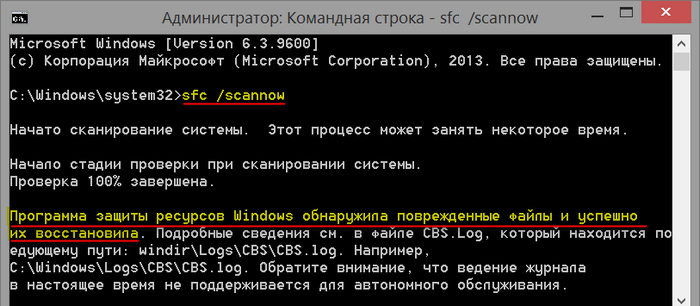
И это есть успешное завершение операции проверки целостности системных файлов. Её неуспешное завершение – это уведомление по итогу завершения проверки:
«Программа защиты ресурсов Windows обнаружила повреждённые файлы, но не может восстановить некоторые из них».
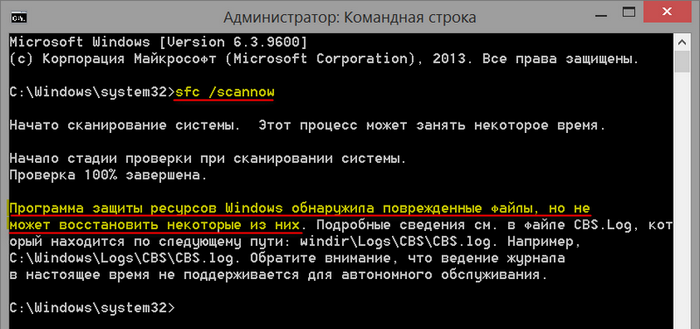
Это значит, что не только системные файлы, но и само хранилище компонентов, т.е. папка «WinSxS», нуждается в восстановлении. И такое восстановление уже проводится за счёт ресурсов Центра восстановления Windows с использованием консольной утилиты Dism. Кому интересно, можете почитать в статье «Проверка целостности системных файлов Windows 10», как восстанавливается хранилище компонентов с использованием команд Dism в командной строке. Ниже же рассмотрим предлагаемую программой Dism++ юзабильную альтернативу этой операции. Как с помощью Dism++ выявить, не повреждено ли хранилище компонентов Windows? И как восстановить повреждённое хранилище за счёт файлов, хранящихся в Центре обновления системы
↑ Восстановление хранилища компонентов программой Dism++
Запускаем программу Dism++. Друзья, если у вас на компьютере установлено несколько Windows, все они будут отображаться в окне программы для возможности проведения операций с ними. Чтобы работать с текущей операционной системой, переключаемся на её образ вверху окна Dism++.
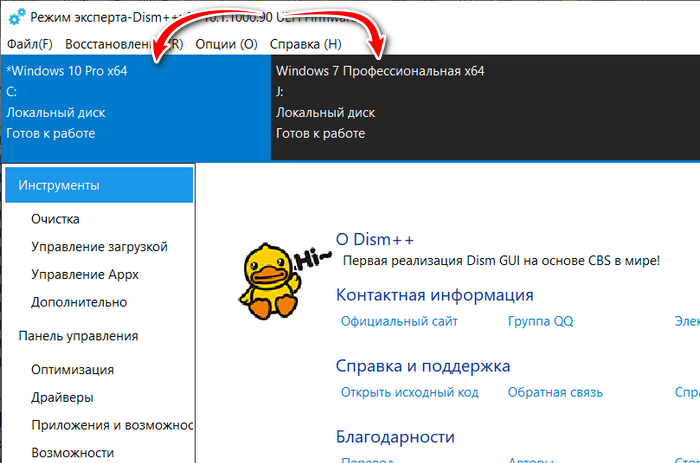
В меню «Восстановление» выбираем «Проверить».
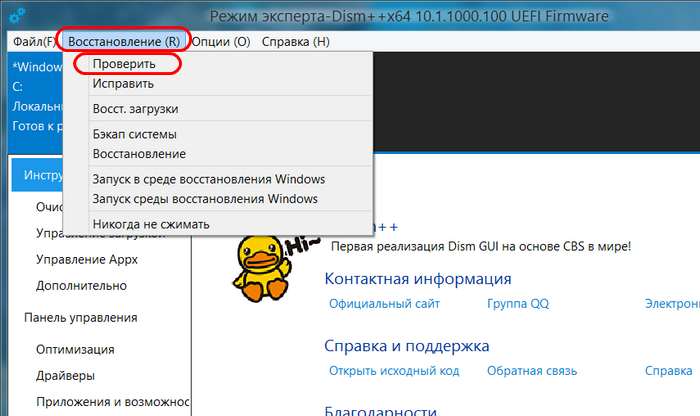
Ждём, пока программа осуществит сканирование хранилища компонентов Windows на предмет наличия повреждений. Ход этой операции сможем наблюдать на шкале прогресса выполнения операций с образом.
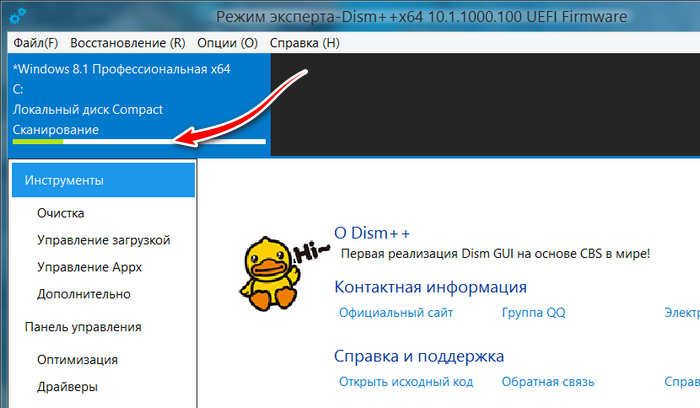
{banner_google1}
По итогу получим отчёт проверки, и коль проверка sfc /scannow не смогла восстановить повреждённые системные файлы, логично, что итог проверки целостности самого хранилища будет неудовлетворительным. Dism++ выдаёт нам сообщение:
«Целостность образа была проверена, и она нуждается в восстановлении».
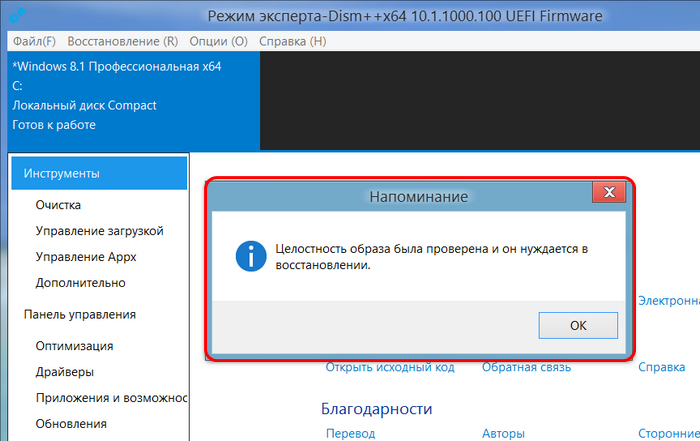
Теперь нам нужно запустить восстановление хранилища. Напомню, друзья, ещё раз, что такое восстановление средствами Dism проводится за счёт ресурса Центра обновления Windows. Следовательно, для успешного проведения операции по восстановлению хранилища нужно, чтобы не были повреждены файлы самого Центра. И желательно, чтобы компьютер был подключён к Интернету: возможно, в процессе восстановления хранилища понадобится скачивание нужных файлов с серверов обновлений Microsoft.
В окне Dism++ в меню «Восстановление» запускаем «Исправить».
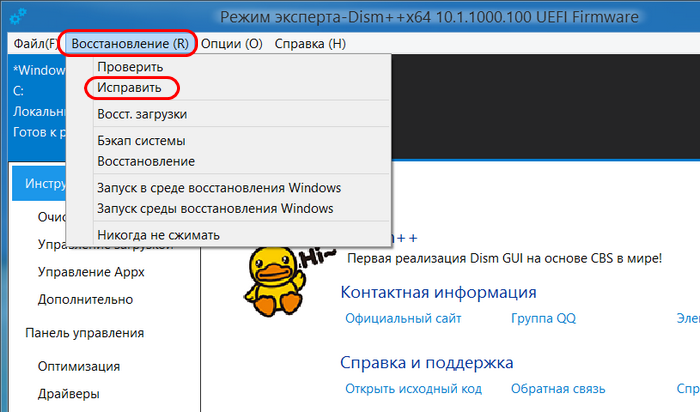
Ждём завершения операции, её ход отслеживаем на шкале прогресса.
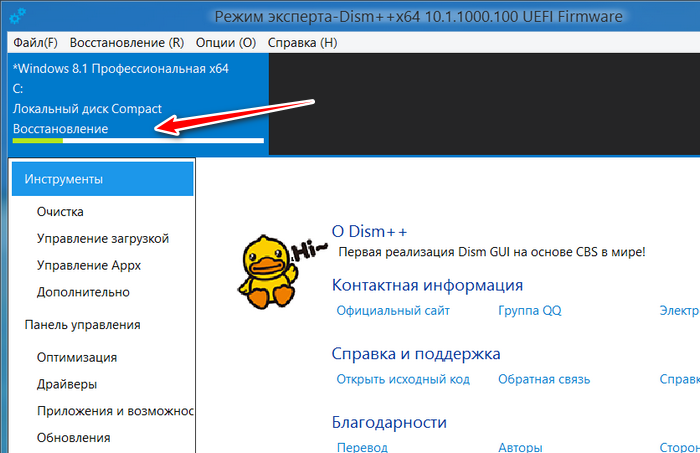
И вот результат — Dism++ уведомляет:
«Образ был успешно восстановлен».
Т.е. хранилище компонентов восстановлено.
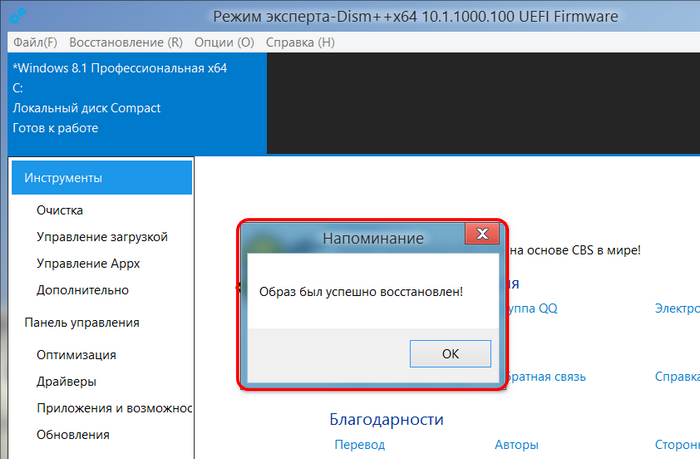
Теперь можем запускать проверку целостности файлов утилитой sfc.exe. В запущенной от имени администратора командной строке вводим:
sfc /scannow
И жмём Enter. После восстановления хранилища компонентов такая проверка должна завершиться успешным восстановлением файлов, как на первом снимке статьи.
↑ Что делать, если Dism++ не смогла восстановить хранилище компонентов
Что делать, друзья, если Dism++ не удастся произвести восстановление хранилища компонентов? Судя по такой вот по формулировке уведомления о неудачном восстановлении.
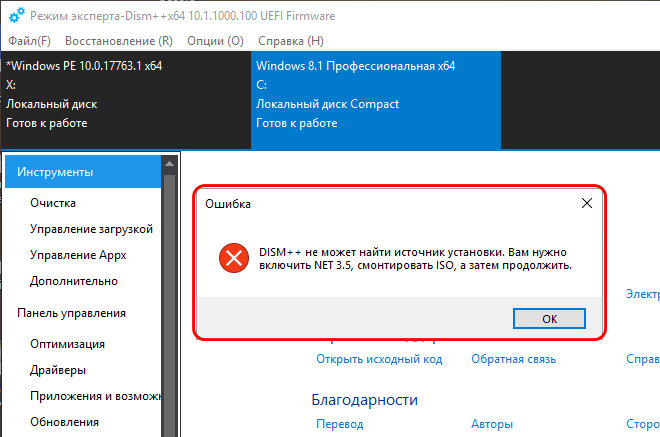
Dism++ в идеале может восстанавливать хранилище не только за счёт ресурса Центра обновления, но и за счёт дистрибутива Windows. Вы можете попробовать смонтировать установочный ISO-образ с используемой версией Windows и снова запустить операцию «Исправить» в меню программы «Восстановление». Но, друзья, скажу, что за счёт ресурса дистрибутива Windows с проблемой может справиться и сама утилита sfc.exe, которой мы непосредственно восстанавливаем целостность системных файлов. Её просто нужно запустить с указанием иного источника заполучения целостных системных файлов – той же папки «WinSxS», но находящейся по другому пути и с извлечённым содержимым из дистрибутива Windows. Детально этот процесс описан в этой статье.
↑ ***
Друзья, если вам в принципе интересны материалы по теме восстановления целостности системных файлов, вы можете узнать более. Тег Целостность системных файлов отфильтрует все материалы сайта по этой теме.
Выделите и нажмите Ctrl+Enter
Восстановление Windows, Программы
Восстановление повреждённого хранилища компонентов Windows с помощью программы Dism++